Chyba Fortnite IS-MF02-5: 2 spôsoby opravy (09.15.25)
Chyba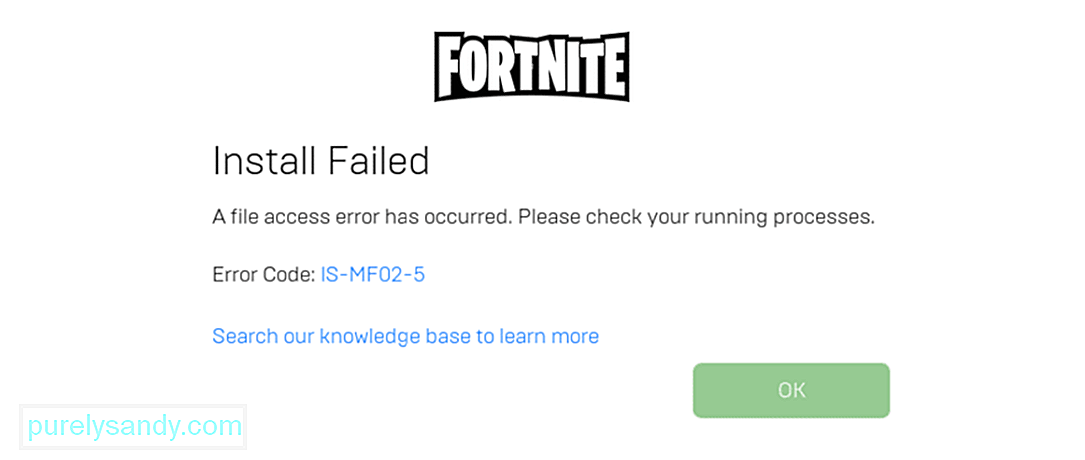 fortnite is-mf02-5
fortnite is-mf02-5 Chyba IS-MF02-5 je trochu častá a pretrvávajúca chyba vo Fortnite, ktorá sa vyskytuje hlavne počas procesu aktualizácie. Pri pokuse o aktualizáciu hry sa môže vyskytnúť tento problém a aktualizácia sa do vášho zariadenia nenainštaluje. To v konečnom dôsledku znamená, že si nebudete môcť zahrať Fortnite ani online, čo je očividne dosť nepríjemné.
Ak práve upadla nová aktualizácia Fortnite a ste jedným z najnovších hráčov, ktorí sa s týmto problémom začínajú stretávať, s radosťou sa dozviete, že existuje viac ako pár skvelých riešení, ktoré môžete vyskúšať. Tu je niekoľko z nich, ktoré môžete vyskúšať a vyskúšať chybu IS-MF02-5 vo Fortnite.
Ako opraviť chybu IS-MF02-5 vo FortniteTento problém je pomerne pretrvávajúci a je dosť ťažké sa ho zbaviť, preto sa odporúča, aby ste proti ohňu bojovali sami. Opakujte to znova a znova, kým vaše zariadenie nebude môcť konečne nainštalovať aktualizáciu bez toho, aby čelilo tejto nepríjemnej chybe. Možno to nebude znieť príliš, ale toto riešenie skutočne fungovalo u mnohých rôznych hráčov, ktorí narazili na chybu IS-MF02-5 vždy, keď sa pokúsili aktualizovať Fortnite.
Odporúča sa tiež vyskúšať toto neustále opakovanie po reštartovaní zariadenia. Po reštartovaní zariadenia sa snažte inštaláciu aktualizácie opakovať znova a znova, kým nepracuje, alebo aspoň na pár minút. Ak ste to už dostatočne dlho skúšali bez toho, aby toto riešenie fungovalo a už vás nebaví robiť stále dokola to isté bezvýsledne, prejdite na ďalšie riešenie, ktoré sme poskytli nižšie.
Jedným z najlepších spôsobov, ako sa zbaviť tohto problému, je pokúsiť sa zmeniť nastavenia niekoľkých konkrétnych aplikácií vo vašom počítači. Aby ste to dosiahli, budete musieť otvoriť ponuku „Spustiť“ súčasným stlačením klávesov „Windows“ a „R“ na klávesnici. Po dokončení zadajte do zobrazeného panela presné slová „services.msc“, ale nepridávajte spolu s nimi úvodzovky.
Teraz uvidíte na obrazovke pred sebou veľa rôznych možností, z ktorých si môžete vybrať. Najskôr vyhľadajte a dvakrát kliknite na službu BattleEye, ktorú nájdete v tejto ponuke. Uvidíte opäť niekoľko rôznych možností. Zmeňte možnosť „typ spustenia“ na automatickú (oneskorený štart).
Tento postup opakujte ešte raz, ale tentokrát budete musieť dvakrát kliknúť na možnosť, ktorá sa volá EasyAntiCheat, a nie na službu BattleEye. Dvakrát kliknite na EasyAntiCheat a znova nastavte typ spustenia na automatický (oneskorený štart). Uistite sa, že ste použili všetky zmeny, potom zavrite všetky aplikácie a reštartujte počítač. Teraz znova spustite klienta a skúste aktualizovať Fortnite. K chybe by už nemalo dôjsť, čo znamená, že Fortnite sa bude aktualizovať bez problému a budete môcť hrať znova.
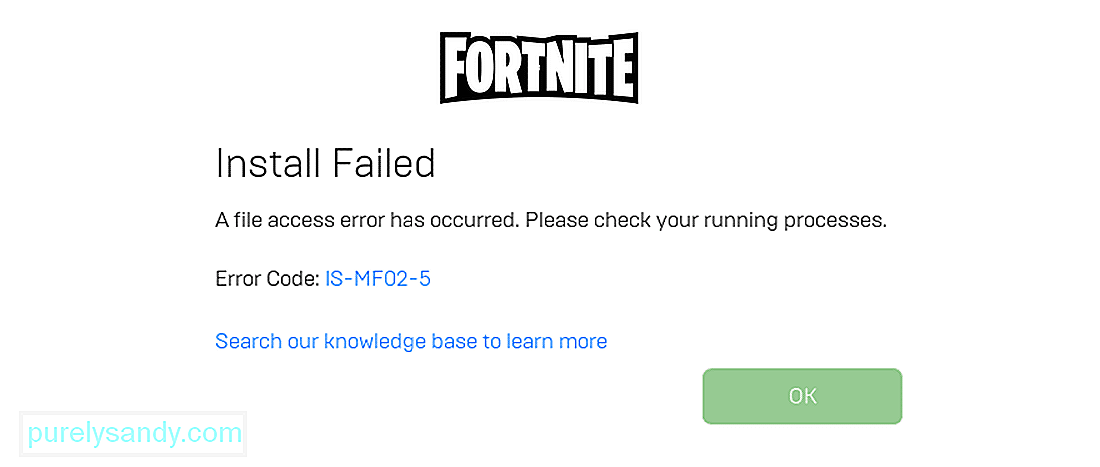
YouTube Video: Chyba Fortnite IS-MF02-5: 2 spôsoby opravy
09, 2025

